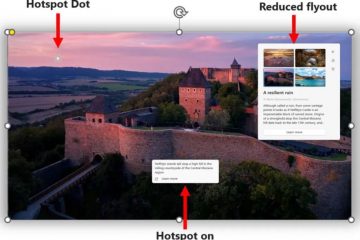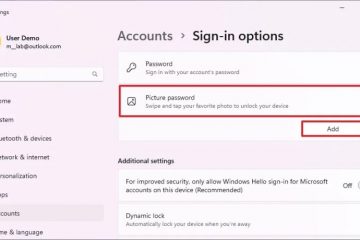Πώς να αντικατοπτρίσετε το Android σε μια οθόνη Mac
Σύνδεσμοι συσκευής
Θέλατε να αντικατοπτρίσετε την οθόνη του Android σας στο Mac σας; Μερικές φορές είναι πιο βολικό να προβάλλετε τι υπάρχει στην οθόνη του μικρού σας Android σε μια πολύ μεγαλύτερη οθόνη όπως η μεγάλη οθόνη του Mac σας. Αν και πρόκειται για δύο εντελώς διαφορετικές πλατφόρμες, αυτό είναι κάτι που μπορεί να επιτευχθεί.
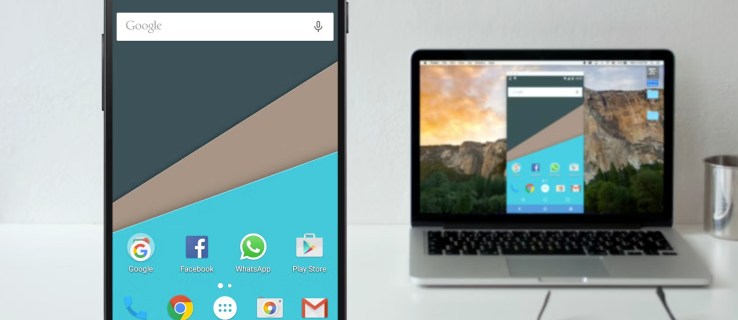
Αν σας ενδιαφέρει να το κάνετε αυτό, έχετε έρθει στο σωστό μέρος. Σε αυτό το άρθρο, θα καλύψουμε πώς να αντικατοπτρίσετε το Android σας σε Mac.
Αντικατοπτρισμός Android σε Mac
Μπορεί να γίνει αντικατοπτρισμός της οθόνης του τηλεφώνου σας Android σε μια πολύ μεγαλύτερη οθόνη Mac.. Ωστόσο, θα απαιτήσει τη χρήση ορισμένων διαδικτυακών εργαλείων εάν θέλετε να το κάνετε ασύρματα. Εάν όχι, υπάρχει τρόπος να χρησιμοποιήσετε ένα καλώδιο USB για να ολοκληρώσετε την εργασία. Είτε έτσι είτε αλλιώς, θα μπορείτε να κάνετε ροή ταινιών, να προβάλλετε τις φωτογραφίες σας και να κάνετε οτιδήποτε άλλο θα κάνατε στο τηλέφωνό σας, αλλά να τις παρακολουθήσετε σε μεγαλύτερη οθόνη.
Χρήση εφαρμογών τρίτων και USB. Καλώδιο
Ορισμένες εφαρμογές επιτρέπουν τον κατοπτρισμό χρησιμοποιώντας είτε ασύρματο δίκτυο είτε καλώδιο USB. Άλλοι περιορίζονται στη χρήση μόνο USB. Και οι δύο επιλογές θα παράγουν το ίδιο αποτέλεσμα, τη δυνατότητα αντικατοπτρισμού της οθόνης του Android στο Mac σας. Το πλεονέκτημα του mirroring με καλώδιο USB είναι ότι η σύνδεση είναι ασφαλής και δεν περιορίζεται στην ισχύ ενός ασύρματου σήματος.
AirDroid Cast
Αυτή η μέθοδος λειτουργεί εξαιρετικά, αν μπορείτε, συνδέστε εύκολα το Android σας στο Mac σας με ένα καλώδιο USB. Κάνοντας πρώτα λήψη και εγκατάσταση της εφαρμογής AirDroid Cast, θα μπορείτε να αντικατοπτρίσετε το τηλέφωνό σας Android στο Mac σας χρησιμοποιώντας ένα αξιόπιστο καλώδιο USB. Με αυτήν τη μέθοδο, δεν υπάρχει ανάγκη για ασύρματο δίκτυο. Δείτε πώς μπορείτε να το κάνετε:
Κατεβάστε και εγκαταστήστε την εφαρμογή AirDroid Cast στο τόσο το Android όσο και το Mac σας.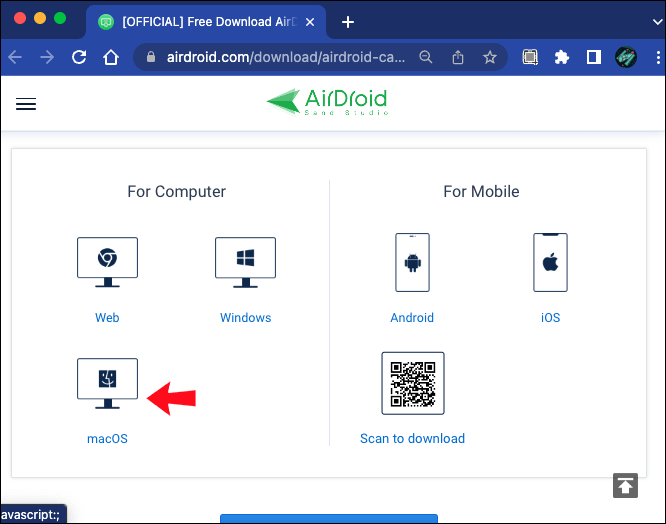 Μόλις εγκατασταθεί, συνδέστε ένα καλώδιο USB στο τηλέφωνο και μετά στο Mac.
Μόλις εγκατασταθεί, συνδέστε ένα καλώδιο USB στο τηλέφωνο και μετά στο Mac. Στον υπολογιστή, διπλο-κάντε κλικ στην επιλογή USB.
Στον υπολογιστή, διπλο-κάντε κλικ στην επιλογή USB.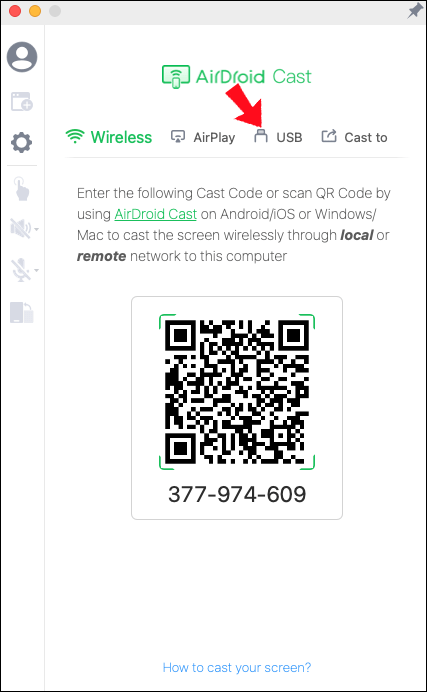 Στο αναδυόμενο παράθυρο, επιλέξτε το Android σας.
Στο αναδυόμενο παράθυρο, επιλέξτε το Android σας.
Το τηλέφωνό σας Android αντικατοπτρίζεται πλέον στο Mac σας.
Το Vysor
Το Vysor είναι παρόμοιο με άλλα th εφαρμογές ird-party που σας επιτρέπουν να αντικατοπτρίζετε το Android σας στο Mac σας. Κάνει αυτό που κάνουν όλοι οι άλλοι: σας επιτρέπει να μεταδίδετε ταινίες στο Android σας και να τις παρακολουθείτε στο Mac σας, να βλέπετε φωτογραφίες και να κάνετε πολλά άλλα πράγματα που συνήθως μπορείτε να κάνετε μόνο στο τηλέφωνό σας. Αυτό που ξεχωρίζει το Vysor από τα υπόλοιπα είναι η ικανότητά του να ελέγχει το τηλέφωνο απευθείας από το Mac σας. Εάν αυτό σας ενδιαφέρει, δείτε πώς μπορείτε να το κάνετε:
Κατεβάστε και εγκαταστήστε το Vysor στο Android σας.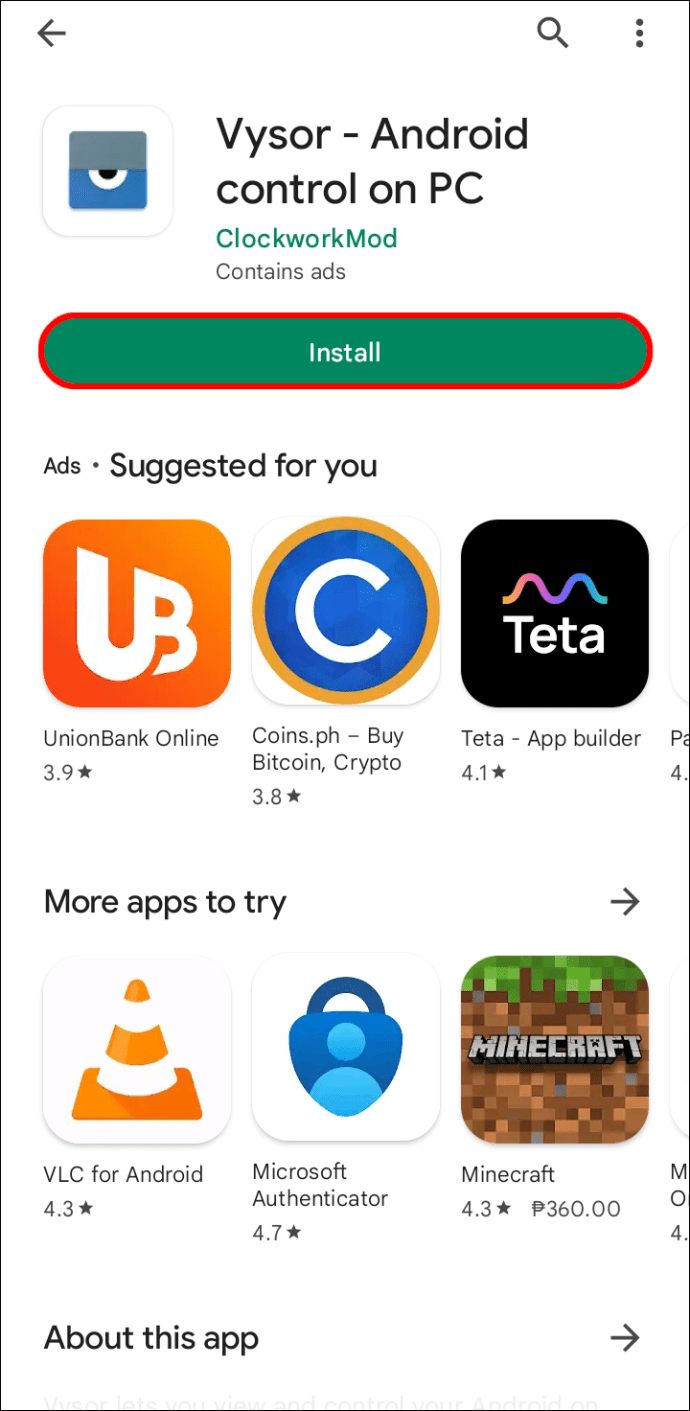 Στο Mac σας, εκκινήστε ένα πρόγραμμα περιήγησης Chrome και πραγματοποιήστε λήψη του Vysor.
Στο Mac σας, εκκινήστε ένα πρόγραμμα περιήγησης Chrome και πραγματοποιήστε λήψη του Vysor.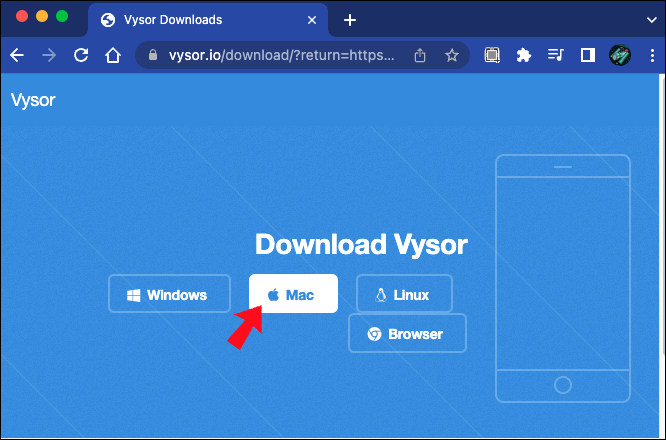 Μόλις εγκατασταθούν σωστά και τα δύο , εκκινήστε τα και στις δύο συσκευές.
Μόλις εγκατασταθούν σωστά και τα δύο , εκκινήστε τα και στις δύο συσκευές.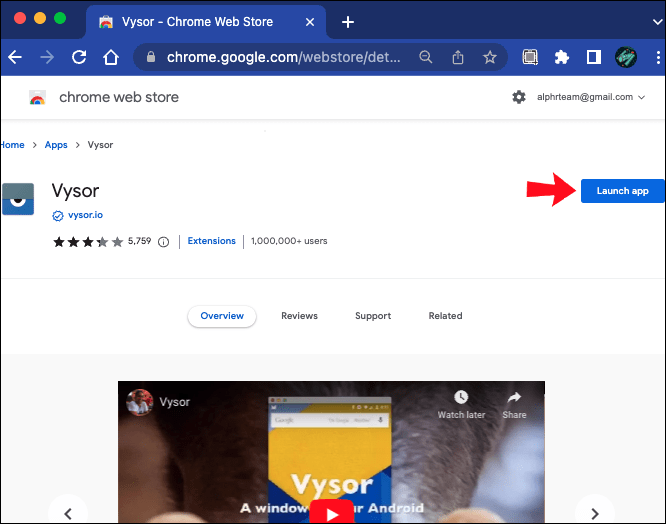 Συνδέστε το Android στο Mac σας με ένα καλώδιο USB.
Συνδέστε το Android στο Mac σας με ένα καλώδιο USB. Χρησιμοποιώντας τη διεπαφή Vysor στο Mac σας, πλοηγηθείτε στις”Συσκευές Android.”
Χρησιμοποιώντας τη διεπαφή Vysor στο Mac σας, πλοηγηθείτε στις”Συσκευές Android.”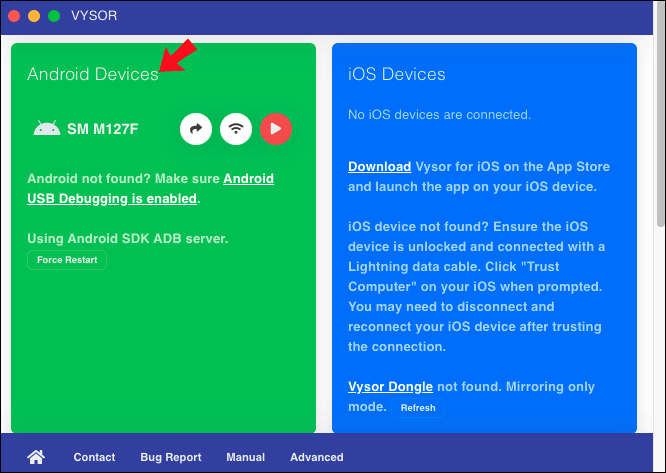 Όταν το Mac σας αναγνωρίζει το τηλέφωνό σας Android, επιλέξτε το και πατήστε”Επιλογή.”
Όταν το Mac σας αναγνωρίζει το τηλέφωνό σας Android, επιλέξτε το και πατήστε”Επιλογή.”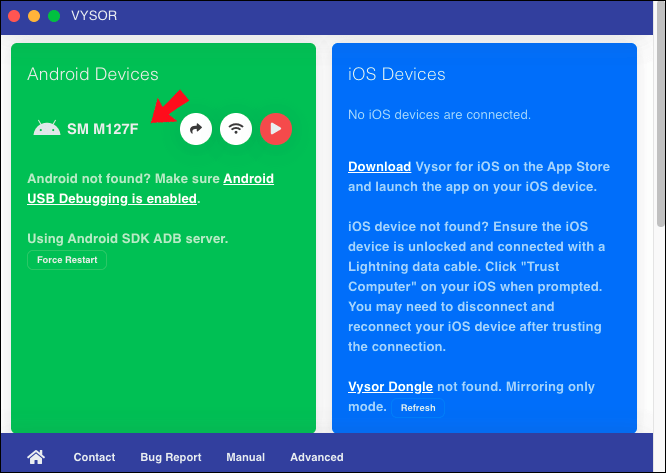 Το Android σας θα αντικατοπτρίζεται πλέον στην οθόνη του Mac σας.
Το Android σας θα αντικατοπτρίζεται πλέον στην οθόνη του Mac σας.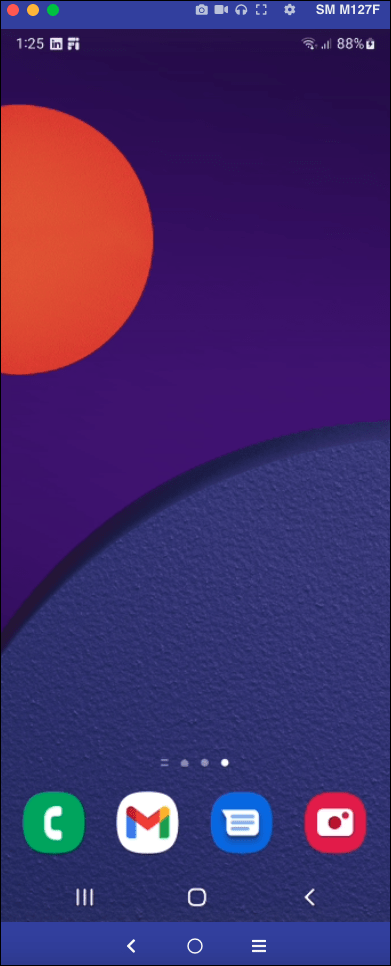
Τώρα που αναγνωρίζονται και οι δύο συσκευές, θα μπορείτε να χειρίζεστε το τηλέφωνό σας χρησιμοποιώντας το ποντίκι ή το trackpad στο Mac σας. Αυτή η διασκεδαστική λειτουργία σάς επιτρέπει να τοποθετείτε απλώς το Android σας κάτω και να αποκτάτε πρόσβαση σε οτιδήποτε υπάρχει μέσω του Mac σας. Ελέγχοντας το Android σας μέσω του Mac σας, θα μπορείτε να χρησιμοποιείτε ένα παραδοσιακό πληκτρολόγιο για να εκτελείτε λειτουργίες στο τηλέφωνό σας.
Χρήση εφαρμογών τρίτων για ασύρματο αντικατοπτρισμό
Ένας άλλος τρόπος αντικατοπτρίζοντας το Android στο Mac σας είναι να χρησιμοποιήσετε μία από τις πολλές διαθέσιμες εφαρμογές. Εφόσον έχετε ισχυρό σήμα Wi-Fi, η χρήση εφαρμογών τρίτων είναι μια καλή επιλογή. Δεν θα χρειαστείτε καλώδιο USB, επομένως το τηλέφωνό σας δεν θα χρειάζεται να βρίσκεται πολύ κοντά στον υπολογιστή σας. Στη συνέχεια, θα καλύψουμε μερικές από τις πιο δημοφιλείς εφαρμογές.
LetsView
Μια δημοφιλής εφαρμογή για κατοπτρισμό οθόνης είναι η LetsView. Αυτή η δωρεάν, εύχρηστη εφαρμογή επιτρέπει τον ασύρματο κατοπτρισμό οθόνης. Είναι συμβατό με Mac, Windows, Android, iOS, ακόμη και έξυπνες τηλεοράσεις. Η διεπαφή χρήστη είναι απίστευτα απλή στην πλοήγηση και δεν χρειάζεται να κάνετε πολλά από το να εγκαταστήσετε την εφαρμογή και να αφήσετε και τις δύο συσκευές να βρουν η μία την άλλη. Δείτε πώς γίνεται:
Πραγματοποιήστε λήψη και εγκατάσταση του LetsView στο Android και στο Mac σας. Βεβαιωθείτε ότι το Android και το Mac σας είναι συνδεδεμένα στο ίδιο ασύρματο δίκτυο.
Βεβαιωθείτε ότι το Android και το Mac σας είναι συνδεδεμένα στο ίδιο ασύρματο δίκτυο.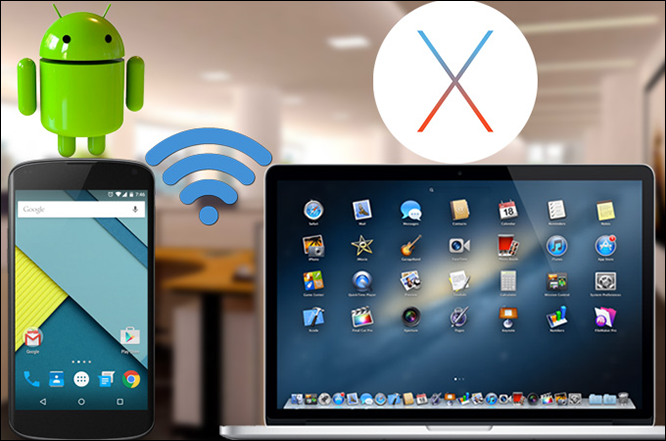 Ανοίξτε την εφαρμογή και στις δύο συσκευές.
Ανοίξτε την εφαρμογή και στις δύο συσκευές.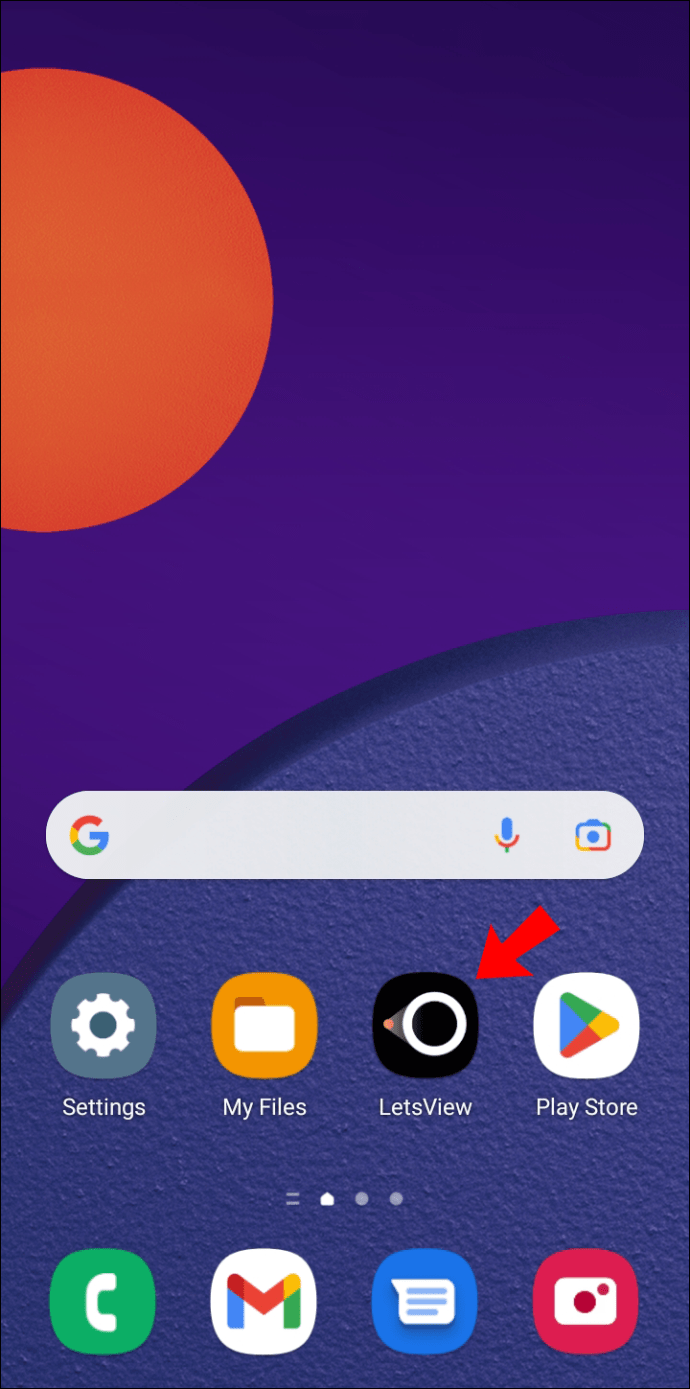 Περιμένετε να εντοπίσει το Android σας Mac.
Περιμένετε να εντοπίσει το Android σας Mac.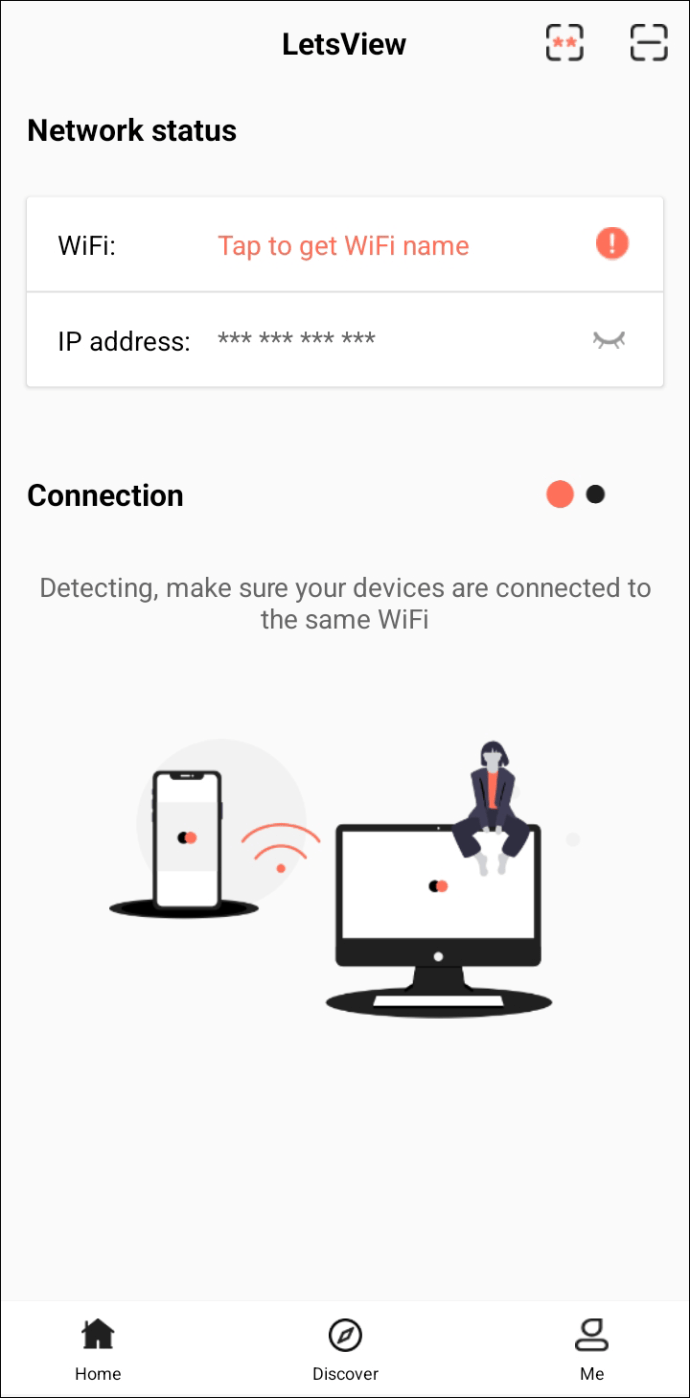 Μόλις εντοπιστεί, πατήστε το όνομα του Mac σας.
Μόλις εντοπιστεί, πατήστε το όνομα του Mac σας.
Η οθόνη του Android σας θα αντικατοπτρίζεται πλέον στην οθόνη του Mac σας.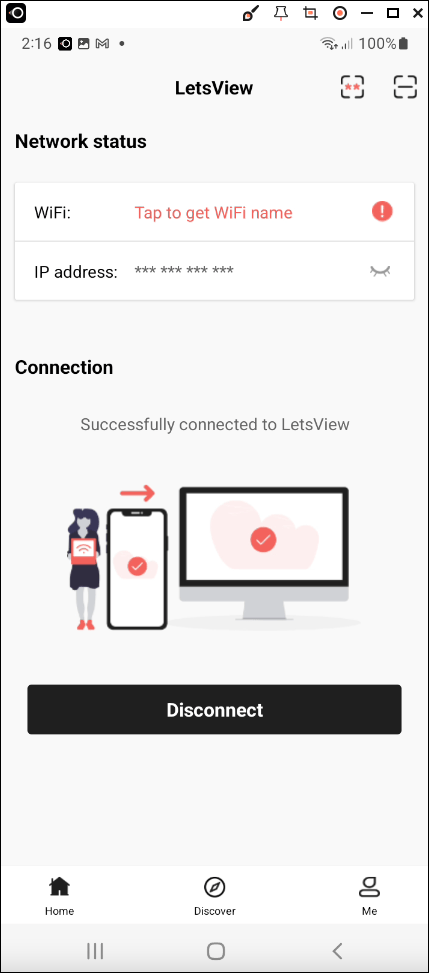
Υπάρχει ένας εναλλακτικός τρόπος σύνδεσης και των δύο συσκευών. Για να χρησιμοποιήσετε αυτήν τη μέθοδο, ακολουθήστε αυτές τις οδηγίες:
Περιμένετε μέχρι το Android και το Mac σας να αναγνωρίσουν το ένα το άλλο. Μόλις γίνει αυτό, το Mac σας θα εμφανίσει έναν κωδικό QR.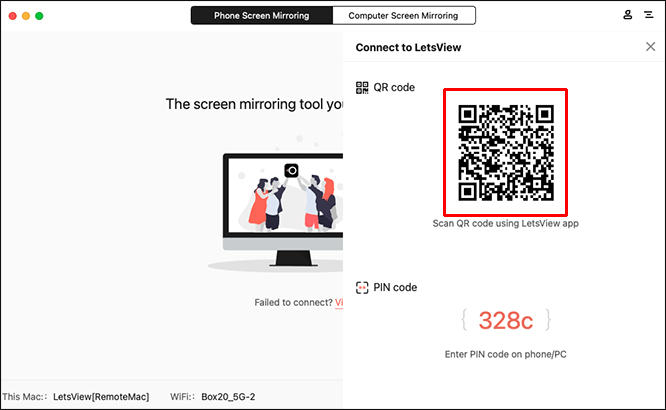 Σαρώστε τον κωδικό QR με Το Android σας και θα ξεκινήσει τη διαδικασία κατοπτρισμού.
Σαρώστε τον κωδικό QR με Το Android σας και θα ξεκινήσει τη διαδικασία κατοπτρισμού.
Reflector
Το Reflector είναι μια εφαρμογή χωρίς κόκαλα που σας επιτρέπει να αντικατοπτρίσετε το Android σας σε Mac. Παρόμοια με άλλες εφαρμογές αυτού του τύπου, μπορείτε να κάνετε ροή ταινιών και βίντεο από το τηλέφωνό σας και να έχετε καλύτερη εμπειρία προβολής παρακολουθώντας τα στην πολύ μεγαλύτερη οθόνη του Mac σας. Η διεπαφή χρήστη είναι εύκολη στη χρήση και η ρύθμιση όλων διαρκεί μόνο λίγα λεπτά. Προσφέρουν δωρεάν δοκιμή επτά ημερών. Αφού λήξει, θα πρέπει να το αγοράσετε. Δείτε πώς μπορείτε να ρυθμίσετε το Reflector:
Κατεβάστε και εγκαταστήστε την εφαρμογή Reflector στο Mac σας.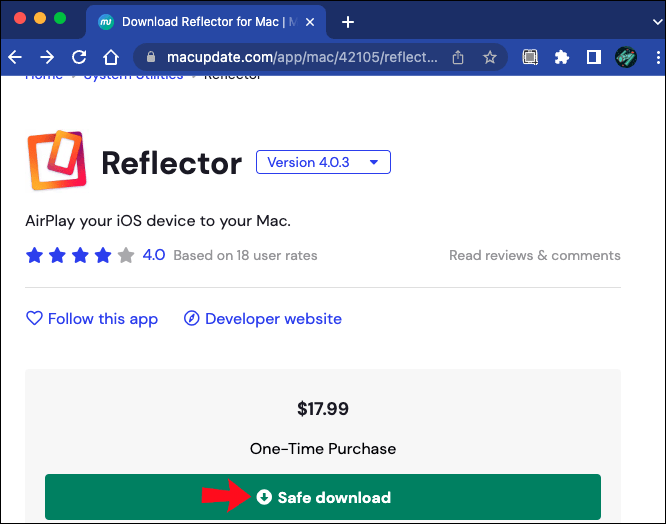 Εκκινήστε την εφαρμογή και βεβαιωθείτε ότι το Android και το Mac σας είναι συνδεδεμένα στο ίδιο ασύρματο δίκτυο.
Εκκινήστε την εφαρμογή και βεβαιωθείτε ότι το Android και το Mac σας είναι συνδεδεμένα στο ίδιο ασύρματο δίκτυο.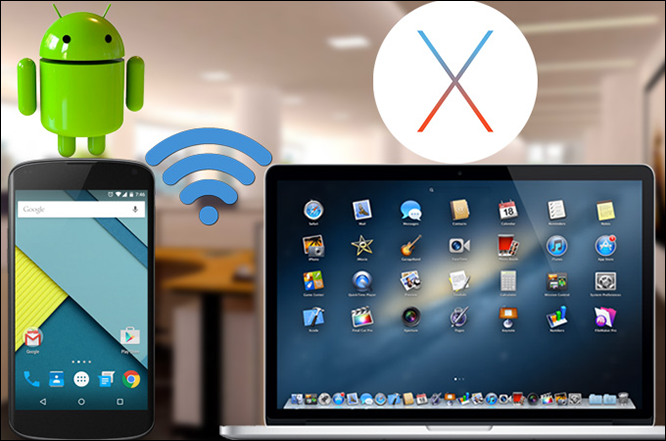 Στο Android σας, σύρετε προς τα κάτω στο οθόνη για να ανοίξετε το δίσκο”Γρήγορες ρυθμίσεις”.
Στο Android σας, σύρετε προς τα κάτω στο οθόνη για να ανοίξετε το δίσκο”Γρήγορες ρυθμίσεις”.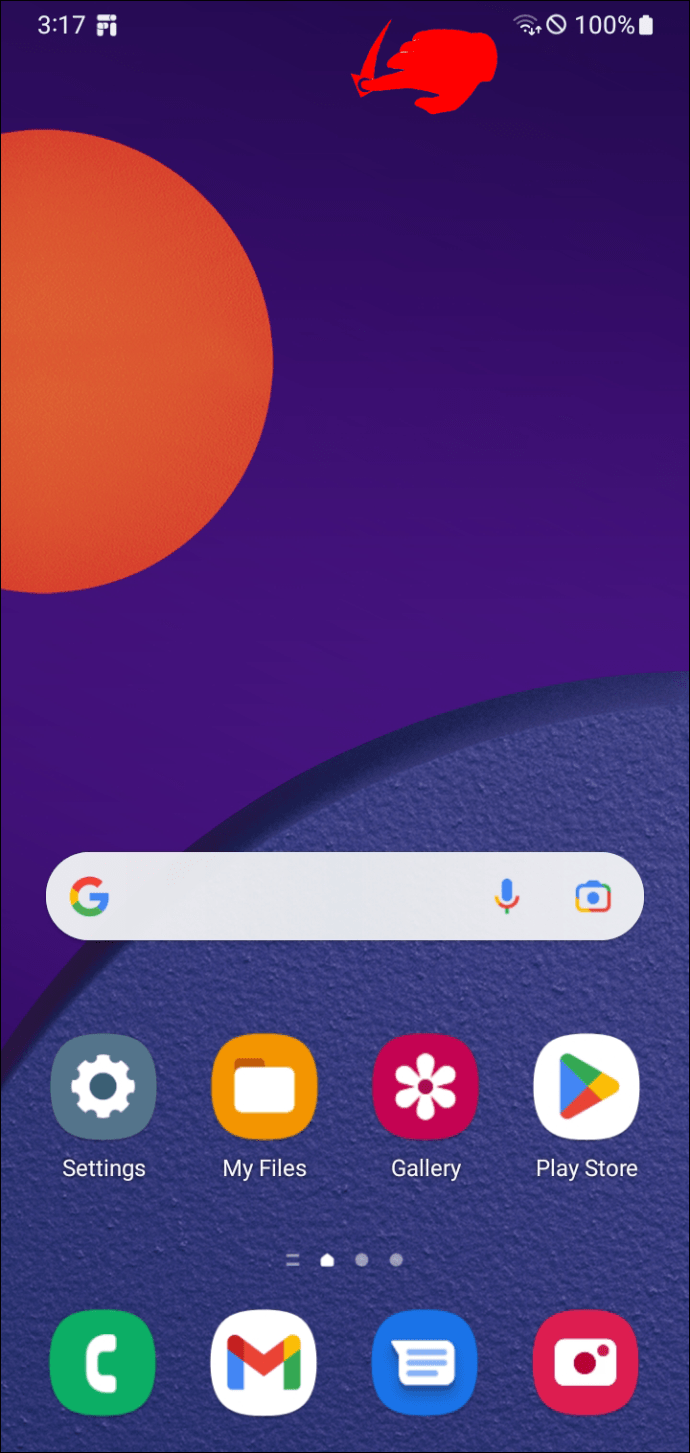 Πατήστε”Μετάδοση”. Θα ανοίξει ένα νέο παράθυρο που θα σας δείχνει όλους τους διαθέσιμους ασύρματους δέκτες.
Πατήστε”Μετάδοση”. Θα ανοίξει ένα νέο παράθυρο που θα σας δείχνει όλους τους διαθέσιμους ασύρματους δέκτες.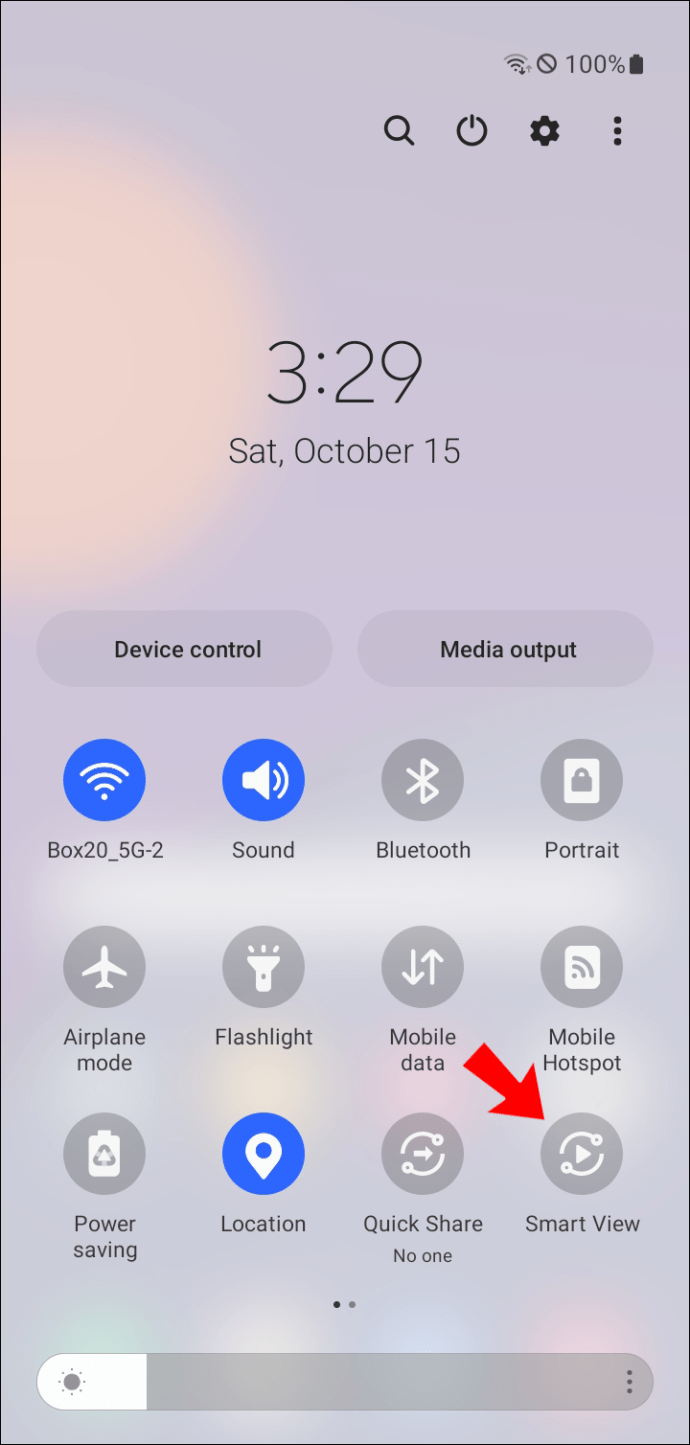 Περιμένετε να εμφανιστεί το Mac σας και μετά επιλέξτε το.
Περιμένετε να εμφανιστεί το Mac σας και μετά επιλέξτε το.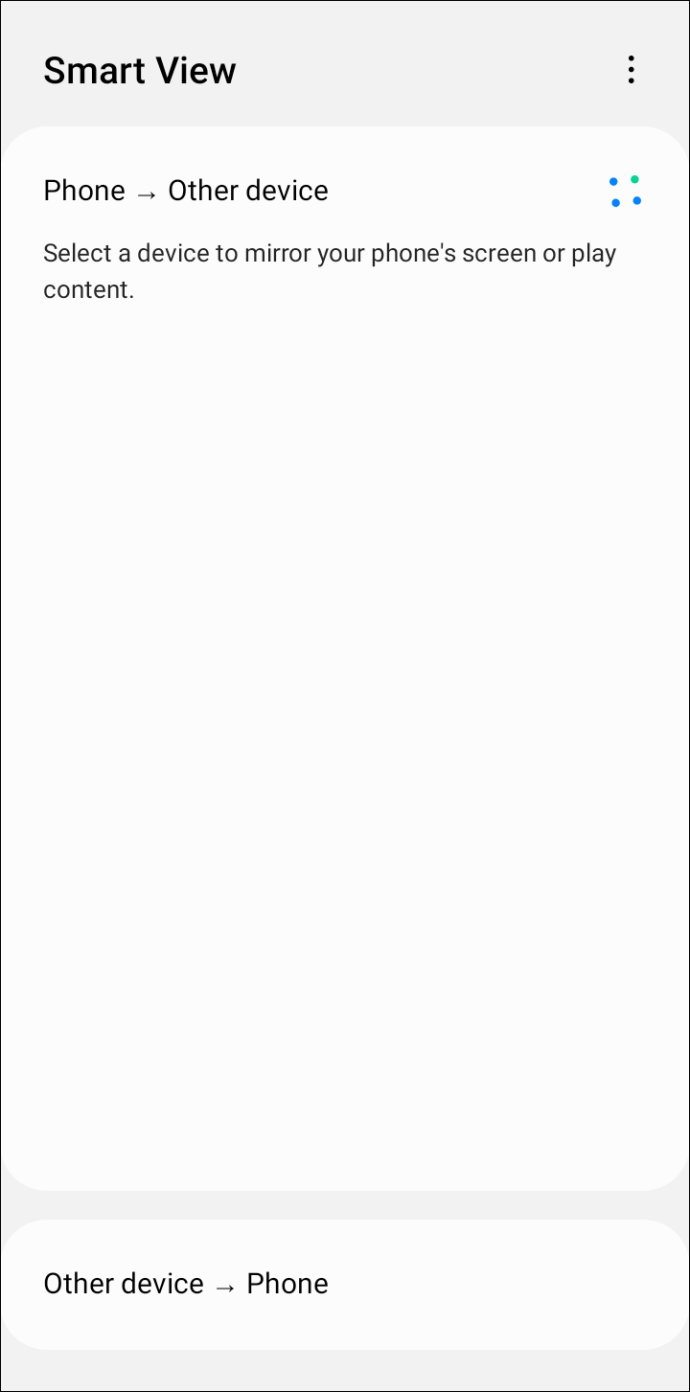 Το Android σας αντικατοπτρίζεται πλέον στο Mac σας.
Το Android σας αντικατοπτρίζεται πλέον στο Mac σας.
X-Mirage
Το X-Mirage είναι μια άλλη εφαρμογή που βοηθά με τον κατοπτρισμό της οθόνης του Android σας σε Mac. Με αυτό, μπορείτε να δείτε οτιδήποτε υπάρχει στο τηλέφωνό σας στην πολύ μεγαλύτερη οθόνη Mac σας. Όχι μόνο καθρεφτίζει, αλλά έχει και τη δυνατότητα εγγραφής οθόνης. Η ρύθμιση είναι αρκετά απλή. Προσφέρουν επίσης μια δωρεάν δοκιμή 15 ημερών. Μετά από αυτό, θα πρέπει να το αγοράσετε. Είναι συμβατό με Mac, Windows, Android και iPhone. Για να χρησιμοποιήσετε το X-Mirage, κάντε τα εξής:
Λήψη και εγκατάσταση του X-Mirage στο το Mac σας.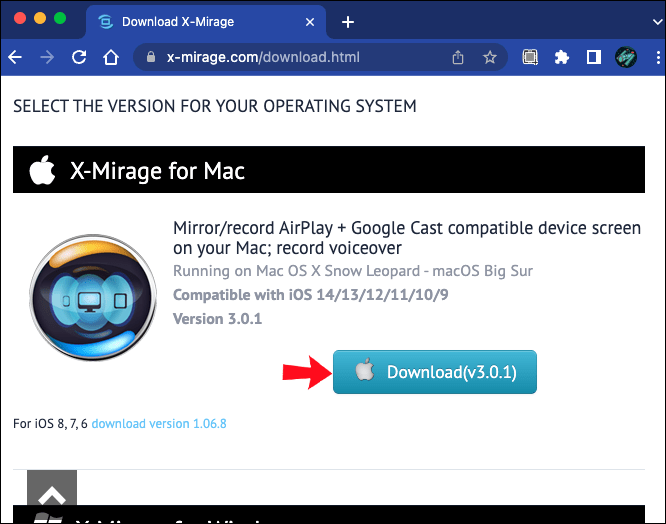 Βεβαιωθείτε ότι το Mac και το Android βρίσκονται στο ίδιο δίκτυο Wi-Fi.
Βεβαιωθείτε ότι το Mac και το Android βρίσκονται στο ίδιο δίκτυο Wi-Fi.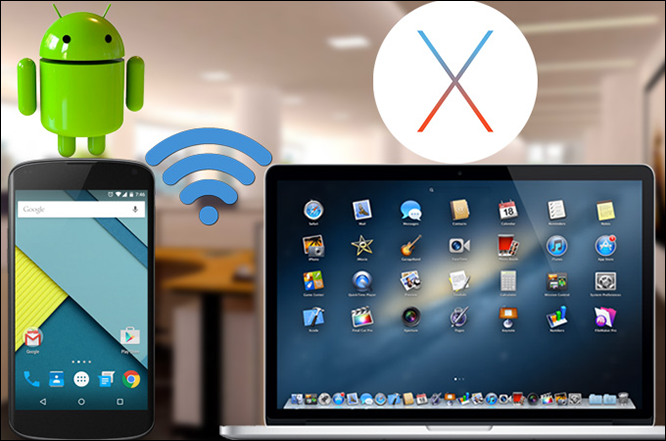 Σύρετε προς τα πάνω στο Android σας για να εμφανιστεί η ένδειξη”Γρήγορη Δίσκος ρυθμίσεων.
Σύρετε προς τα πάνω στο Android σας για να εμφανιστεί η ένδειξη”Γρήγορη Δίσκος ρυθμίσεων.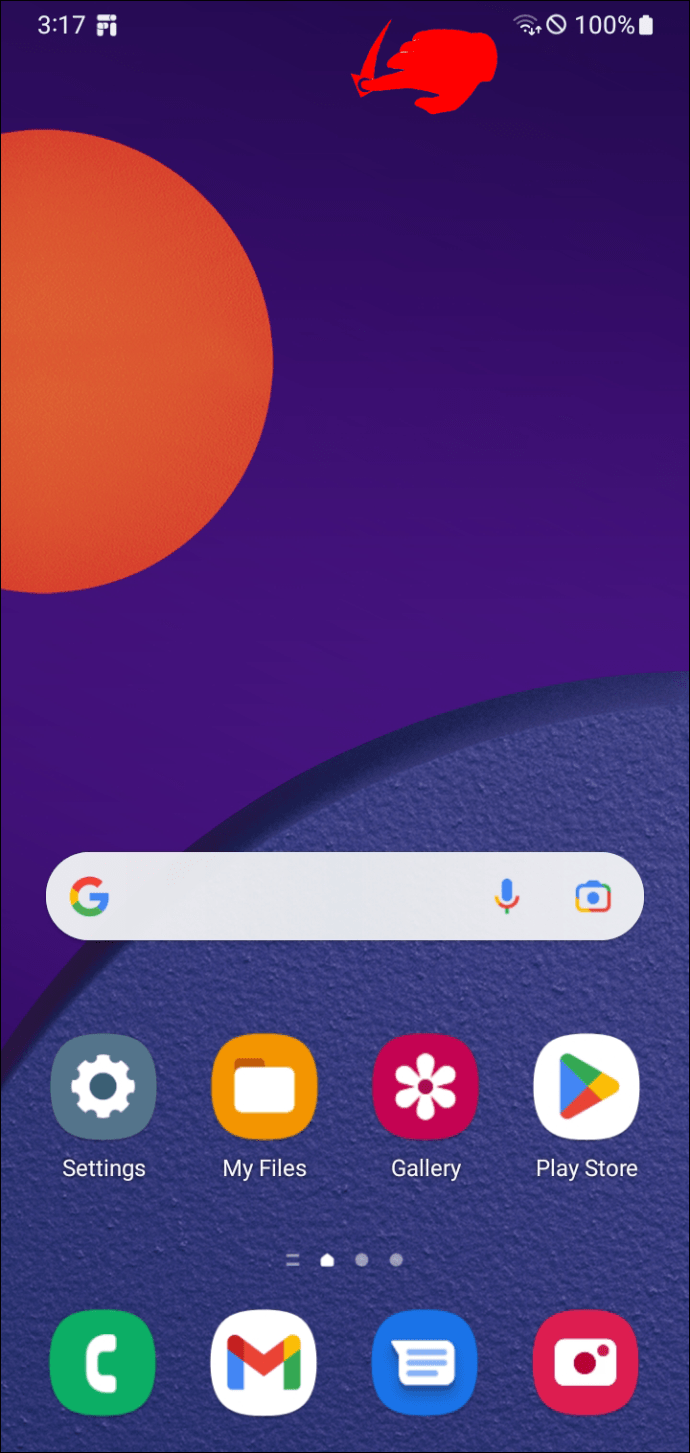 Επιλέξτε”Μετάδοση.”
Επιλέξτε”Μετάδοση.”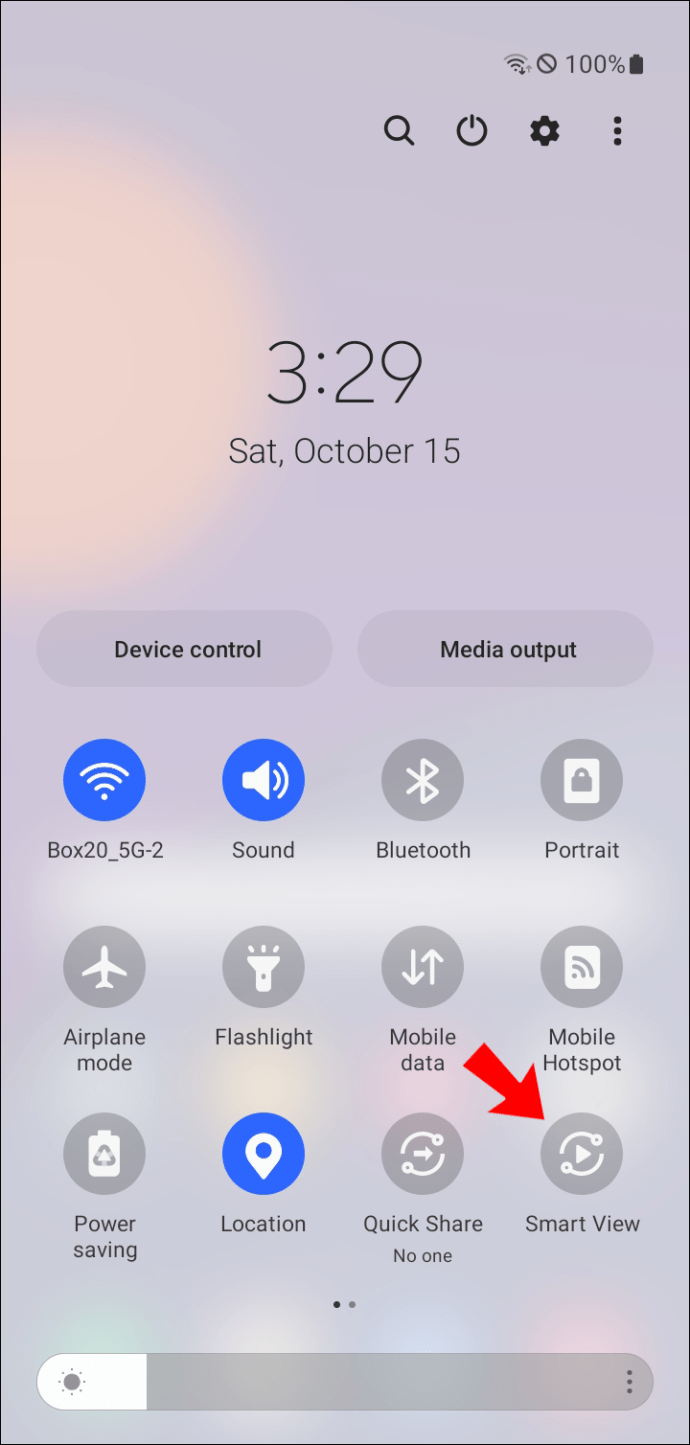 Περιμένετε να εμφανιστεί το Mac σας και μετά επιλέξτε το.
Περιμένετε να εμφανιστεί το Mac σας και μετά επιλέξτε το.
Η οθόνη του Android σας θα αντικατοπτρίζεται πλέον στο Mac σας.
Επεξήγηση Mirror Android στο Mac σας
Υπάρχουν δύο κύριοι τρόποι αντικατοπτρισμού Η οθόνη του Android στο Mac σας, ωστόσο, και οι δύο απαιτούν εφαρμογές τρίτων. Οι συσκευές κατοπτρισμού με USB παρέχουν μια σταθερή και ασφαλή σύνδεση, αλλά το τηλέφωνο και το Mac σας πρέπει να είναι κοντά. Το πλεονέκτημα των εφαρμογών που μπορούν να αντικατοπτρίζουν συσκευές ασύρματα είναι ότι οι συσκευές δεν χρειάζονται σύνδεση μεταξύ τους. Το μειονέκτημα είναι ότι βασίζεστε στην ισχύ της σύνδεσης ασύρματου δικτύου για να εξασφαλίσετε μια καλή εμπειρία θέασης.
Έχετε αντικατοπτρίσει το τηλέφωνό σας Android σε Mac; Χρησιμοποιήσατε κάποια από τις εφαρμογές που αναφέρονται σε αυτό το άρθρο; Ενημερώστε μας στην παρακάτω ενότητα σχολίων.
Αποποίηση ευθυνών: Ορισμένες σελίδες σε αυτόν τον ιστότοπο ενδέχεται να περιλαμβάνουν σύνδεσμο συνεργάτη. Αυτό δεν επηρεάζει με κανέναν τρόπο το συντακτικό μας.